详解win7开机启动项怎么设置
分类:windows7教程 发布时间:2023-04-30 08:00:10
有很多小伙伴咨询win7电脑怎么设置开机启动项呢?其实操作系统就给大家提供了这个功能,网上的电脑管家之类的软件只不过方便一些而已。现在小编分享一下win7电脑开机启动项怎么设置方法。
工具/原料:
系统版本:win7教育版
品牌型号:华为MateBook 13s
方法/步骤:
方法一:从运行进入系统配置更改启动项
1、win7开机启动项怎么设置,首先我们按下电脑的win+r键,然后打开系统的运行窗口,我们在里面输入msconfig,点击确定运行。
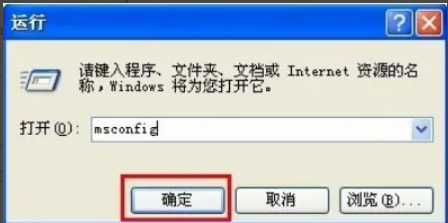
2、在打开的系统配置窗口中,切换到里面的启动项目,在里面就会看到当前系统启动项的设置了。
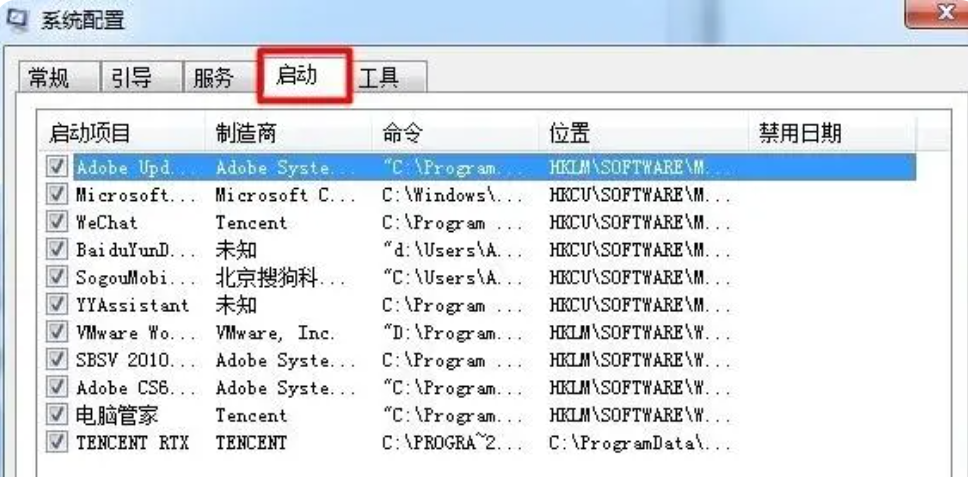
3、点击前面的小框以选择要启动的项目。

4、要启动或全部禁用,单击下面的“全部启动”或“全部禁用按钮”。如果项目不想选择,单击前面的小盒子。
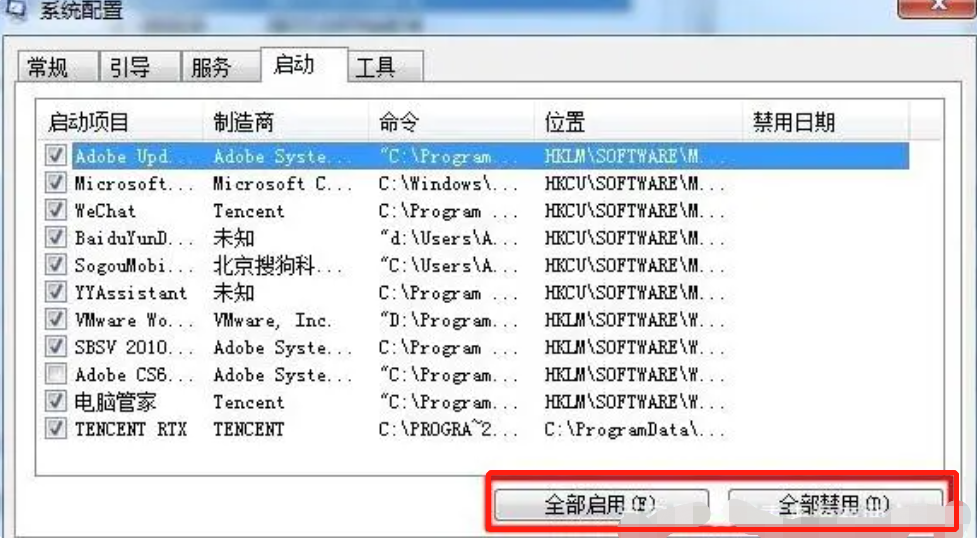
5、然后单击“确定”以完成启动项目修改。
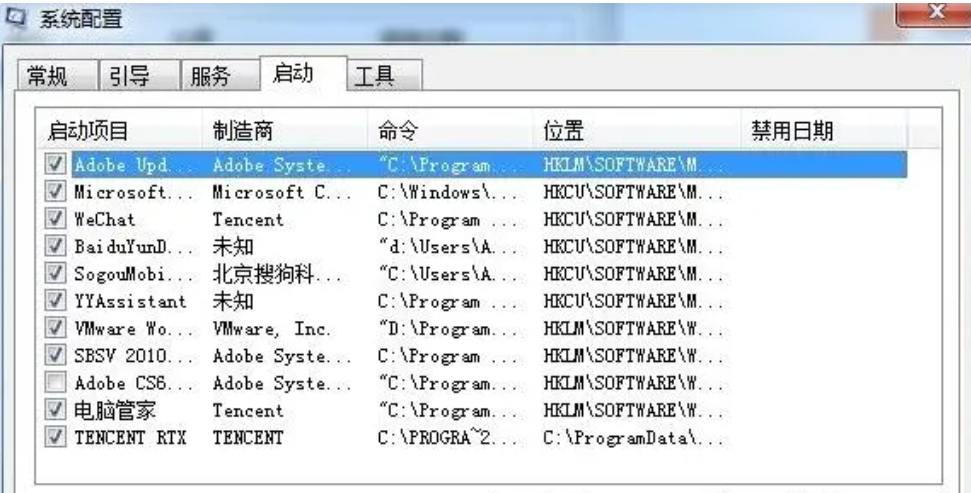
6、系统提示大家需要重新启动电脑才会生效,点击重新启动即可。

方法二:从控制面板进入系统配置更改启动项
1、首先打开控制面板,然后选择管理工具。
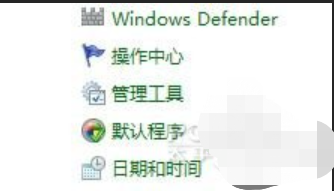
2、然后打开管理工具,再打开后选择系统配置。
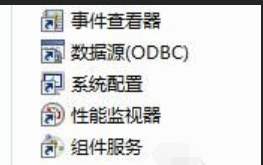
3、打开系统配置后选择启动大家就选择开机启动的程序了,很方便,如下图。

总结:
以上就是小编整理分享的win7开机启动项设置方法,用过的小伙伴都给与了高度评价,不会的小伙伴可以按照以上步骤操作,希望能帮助到大家。






 立即下载
立即下载










 魔法猪一健重装系统win10
魔法猪一健重装系统win10
 装机吧重装系统win10
装机吧重装系统win10
 系统之家一键重装
系统之家一键重装
 小白重装win10
小白重装win10
 杜特门窗管家 v1.2.31 官方版 - 专业的门窗管理工具,提升您的家居安全
杜特门窗管家 v1.2.31 官方版 - 专业的门窗管理工具,提升您的家居安全 免费下载DreamPlan(房屋设计软件) v6.80,打造梦想家园
免费下载DreamPlan(房屋设计软件) v6.80,打造梦想家园 全新升级!门窗天使 v2021官方版,保护您的家居安全
全新升级!门窗天使 v2021官方版,保护您的家居安全 创想3D家居设计 v2.0.0全新升级版,打造您的梦想家居
创想3D家居设计 v2.0.0全新升级版,打造您的梦想家居 全新升级!三维家3D云设计软件v2.2.0,打造您的梦想家园!
全新升级!三维家3D云设计软件v2.2.0,打造您的梦想家园! 全新升级!Sweet Home 3D官方版v7.0.2,打造梦想家园的室内装潢设计软件
全新升级!Sweet Home 3D官方版v7.0.2,打造梦想家园的室内装潢设计软件 优化后的标题
优化后的标题 最新版躺平设
最新版躺平设 每平每屋设计
每平每屋设计 [pCon planne
[pCon planne Ehome室内设
Ehome室内设 家居设计软件
家居设计软件 微信公众号
微信公众号

 抖音号
抖音号

 联系我们
联系我们
 常见问题
常见问题



